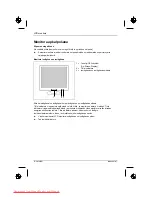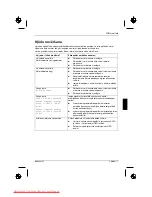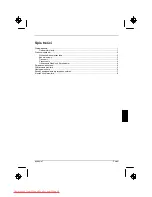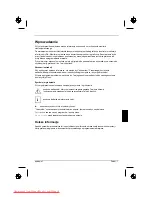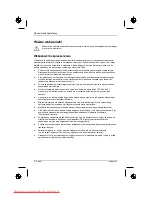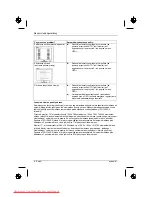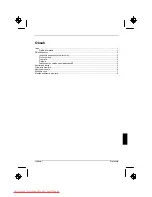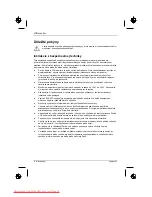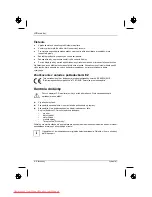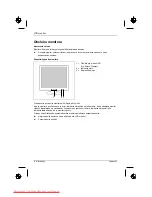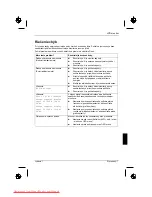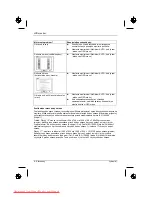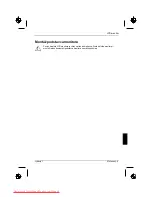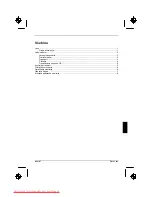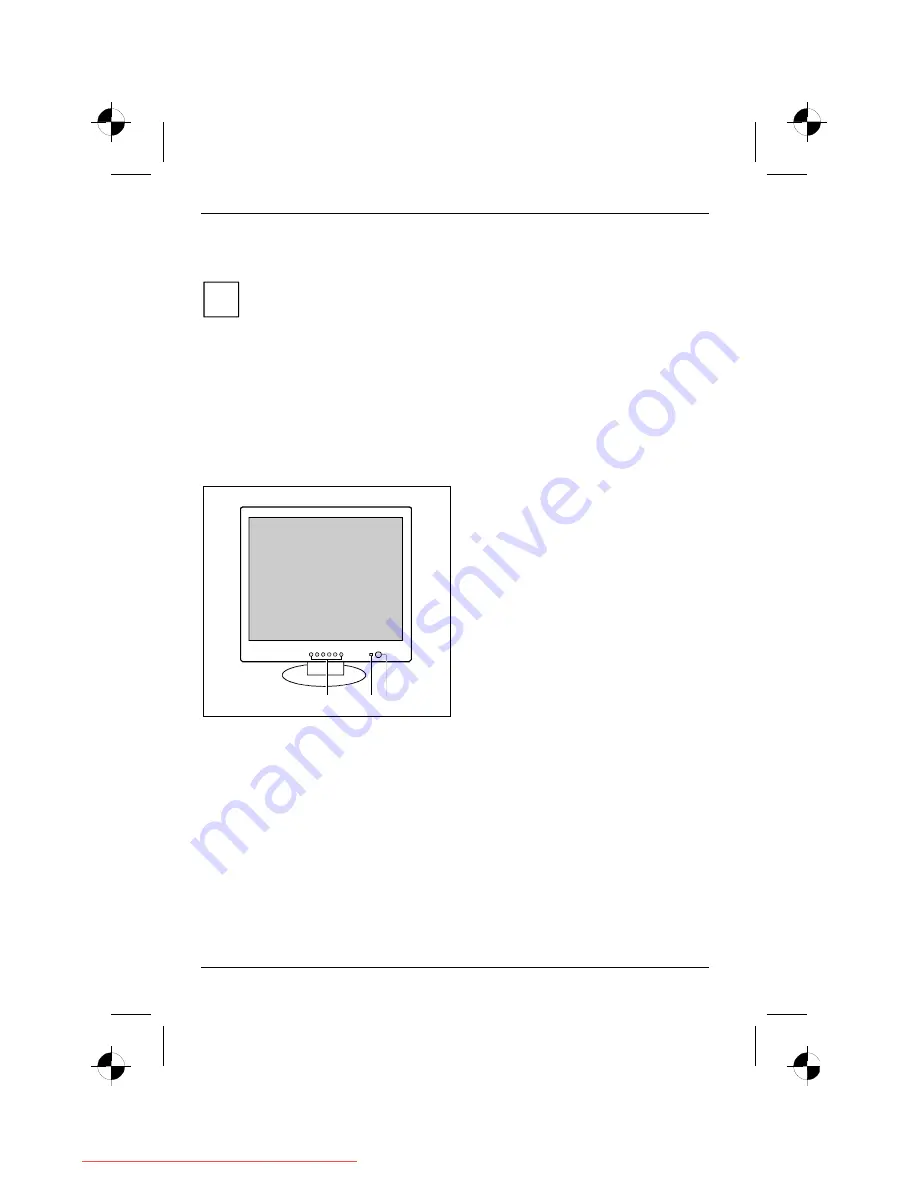
Monitor ciek
ł
okrystaliczny
6 - Polski
wydanie 1
►
W
ł
ó
ż
wtyczk
ę
sieciow
ą
komputera do prawid
ł
owo uziemionego gniazda wtykowego z
zestykiem ochronnym.
i
W przypadku, je
ż
eli uruchamiasz monitor po raz pierwszy, konieczne jest zainstalowanie
odpowiedniego drajwera grafiki dla Twoich programów aplikacyjnych. Informacje na ten
temat znajdziesz w dokumentacji Twojej karty graficznej wzgl
ę
dnie przynale
ż
nego
oprogramowania drajwera.
Obs
ł
uga monitora
Regulacja k
ą
ta nachylenia
Monitor mo
ż
e by
ć
odchylany od jego po
ł
o
ż
enia pionowego do przodu i do ty
ł
u.
►
We
ź
monitor obiema r
ę
koma za praw
ą
i lew
ą
karw
ę
d
ź
obudowy i wyreguluj wymagany k
ą
t
nachylenia.
W
łą
czenie i wy
łą
czenie monitora
1
2 3
1 = Przyciski menu OSD
(On-Screen Display)
2 = Wska
ź
nik zasilania sieciowego
3 = W
łą
cznik/wy
łą
cznik
Do w
łą
czania i wy
łą
czania monitora s
ł
u
ż
y w
łą
cznik/wy
łą
cznik.
Wska
ź
nik zasilania sieciowego
ś
wieci si
ę
kolorem zielonym lub kolorem niebieskim przy w
łą
czeniu
monitora i komputera. Wska
ź
nik zasilania sieciowego
ś
wieci si
ę
kolorem
ż
ó
ł
tym, je
ś
li monitor nie
otrzymuje sygna
ł
u wideo lub znajduje si
ę
w trybie oszcz
ę
dzania energii. Wska
ź
nik zasilania
sieciowego ga
ś
nie, je
ś
li monitor jest wy
łą
czony.
Przy w
łą
czaniu systemu komputerowego przestrzegaj nast
ę
puj
ą
c
ą
kolejno
ść
w
łą
czania:
►
W
łą
cz najpierw w
łą
cznik/wy
łą
cznik monitora ciek
ł
okrystalicznego.
►
Nast
ę
pnie w
łą
cz komputer.
Downloaded from ManualMonitor.com Manuals
Summary of Contents for SCALEOVIEW L19-1W
Page 4: ...65 3 kHz 60 Hz 1680 x 1050 Downloaded from ManualMonitor com Manuals...
Page 5: ...Downloaded from ManualMonitor com Manuals...
Page 10: ...Downloaded from ManualMonitor com Manuals...
Page 21: ...Downloaded from ManualMonitor com Manuals...
Page 32: ...Downloaded from ManualMonitor com Manuals...
Page 43: ...Downloaded from ManualMonitor com Manuals...
Page 54: ...Downloaded from ManualMonitor com Manuals...
Page 65: ...Downloaded from ManualMonitor com Manuals...
Page 76: ...Downloaded from ManualMonitor com Manuals...
Page 87: ...Downloaded from ManualMonitor com Manuals...
Page 98: ...Downloaded from ManualMonitor com Manuals...
Page 109: ...Downloaded from ManualMonitor com Manuals...
Page 119: ...1 1 1 2 2 3 3 4 4 4 5 6 7 9 Downloaded from ManualMonitor com Manuals...
Page 120: ...Downloaded from ManualMonitor com Manuals...
Page 121: ...1 1 VGA Help Desk i Downloaded from ManualMonitor com Manuals...
Page 122: ...2 1 Help Desk 100 240 CE Downloaded from ManualMonitor com Manuals...
Page 124: ...4 1 89 336 EWG 73 23 EWG i Downloaded from ManualMonitor com Manuals...
Page 125: ...1 5 CE D SUB i onboard Downloaded from ManualMonitor com Manuals...
Page 126: ...6 1 i 1 2 3 1 OSD On Screen Display 2 3 Downloaded from ManualMonitor com Manuals...
Page 128: ...8 1 AUTO OSD AUTO OSD AUTO OSD AUTO OSD OSD Downloaded from ManualMonitor com Manuals...
Page 131: ...Downloaded from ManualMonitor com Manuals...
Page 142: ...Downloaded from ManualMonitor com Manuals...
Page 152: ...1 1 1 2 2 3 3 4 CE 4 4 5 6 7 9 Downloaded from ManualMonitor com Manuals...
Page 153: ...Downloaded from ManualMonitor com Manuals...
Page 154: ...1 1 LCD LCD VGA o Help Desk i Downloaded from ManualMonitor com Manuals...
Page 155: ...O LCD 2 1 Help Desk LCD Newton 100 V 240 V CE Downloaded from ManualMonitor com Manuals...
Page 157: ...O LCD 4 1 LCD CE 89 336 E 73 23 LCD LCD i Downloaded from ManualMonitor com Manuals...
Page 158: ...O LCD 5 CE D SUB i onboard Downloaded from ManualMonitor com Manuals...
Page 159: ...O LCD 6 1 i 1 2 3 1 OSD On Screen Display 2 3 LCD Downloaded from ManualMonitor com Manuals...
Page 162: ...O LCD 9 LCD Downloaded from ManualMonitor com Manuals...
Page 164: ...Downloaded from ManualMonitor com Manuals...
Page 175: ...Downloaded from ManualMonitor com Manuals...
Page 186: ...Downloaded from ManualMonitor com Manuals...
Page 197: ...Downloaded from ManualMonitor com Manuals...
Page 208: ...Downloaded from ManualMonitor com Manuals...
Page 219: ...Downloaded from ManualMonitor com Manuals...